Програми за записване на изображение на USB флаш устройство
Ако искате да създадете стартиращо USB флаш устройство или да му напишете разпределение на всяка програма / програма, ви е необходим подходящ софтуер. Тази статия ще въведе няколко от най-удобните и лесни за използване програми и помощни програми. Остава само да изберете най-подходящия за себе си.
съдържание
Инструмент за създаване на мултимедия
Първото решение е официалната програма на Microsoft, наречена Media Critical Thule. Функционалността му е малка и всичко, което може да направи, е да актуализира текущата версия на Windows на сегашните 10k и / или да запише изображението на USB флаш устройство.
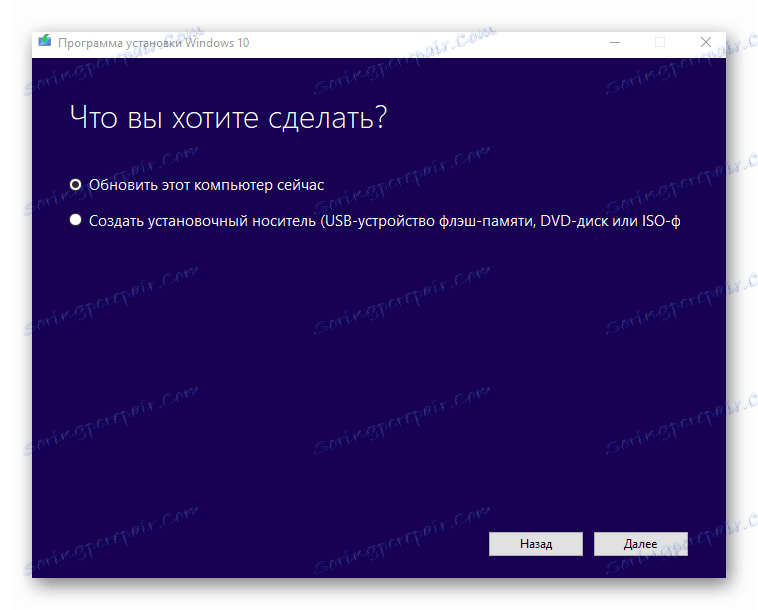
Освен това, това ще ви спести от търсенето на чисто и работно изображение, благодарение на факта, че ще запише официалното разпространение на USB устройството.
Изтеглете инструмента за създаване на мултимедия
Rufus
Това е по-сериозна програма, която има всички необходими функции, за да създаде пълна стартираща USB-носител. Първо, Rufus предлага форматиране преди да напише разпределението. На второ място, внимателно сканира флаш устройството за наличието на повредени сектори, за да подмените носителя, ако е необходимо. На трето място, той предлага два вида форматиране: бърз и пълен. Разбира се, втората ще премахне информацията по-качествено.

Rufus поддържа всички видове файлови системи и е преносима програма. Между другото, благодарение на възможността Windows To Go, можете да напишете Windows 8, 8.1, 10 на USB флаш устройство и да стартирате тази система на всеки компютър.
WinSetupFromUSB
Следващото решение е Vin Setap От USB. За разлика от предишната програма, тази програма може да записва няколко изображения едновременно, създавайки мулти-зареждаща среда.

Преди да започнете да използвате, той предлага резервно копие на цялата информация на носителя, както и конфигурирайте менюто за зареждане. Програмата обаче не е русифицирана и менюто, чрез което се извършва контролът, е доста сложно.
SARDU
Тази програма ще ви спести от необходимостта да намерите правилните дистрибуции в интернет, тъй като можете да изберете тези, от които се нуждаете директно в интерфейса. Тя ще изтегли всичко, от което се нуждае, от официалните уебсайтове и ще напише на необходимите медии. Създаденото изображение може лесно да се провери за оперативност чрез вградения емулатор QEMU, който също не беше в предишните софтуерни решения.

Това не е без недостатъци. Факт е, че повечето изображения могат да бъдат изтеглени чрез интерфейса на SARDU за последващо записване на носител само след закупуването на PRO версия, в противен случай изборът е ограничен.
XBoot
Тази програма е лесна за използване. Всичко, което е необходимо, за да започнете - с помощта на мишката, плъзнете необходимите дистрибуции в главния прозорец на приложението. Там можете да ги разпространявате по категории и да създадете описание за удобство. В главния прозорец можете да видите общия размер на всички разпределения, поставени в програмата, за да вземете носителя с необходимия обем.

Както и в предишното решение, можете да изтеглите някои изображения от интернет директно през интерфейса на IxBut. Изборът, разбира се, е малък, но всичко е безплатно, за разлика от SARDU. Единственият недостатък на програмата е липсата на руски език.
Бътлър
Това е помощна програма, създадена от руски разработчик, която не се различава много от предишните решения. С него можете да записвате няколко изображения и да създавате уникални имена за тях, за да не се объркате.

Единственото нещо, което го отличава от други подобни програми, е възможността да изберете оформлението на менюто на бъдещата ви зареждаема медия, но можете също така да изберете обичайния текстов режим. Лошото е, че Бътлър няма възможност да форматира флаш устройство преди запис.
UltraISO
UltraISO е многофункционална програма за записване на изображения не само на флаш устройство, но и на компактдискове. За разлика от някои предишни програми и помощни програми, това може да създаде изображение от вече съществуващ диск с разпространение на Windows, който да бъде написан на друга медия.

Друга добра функция е да създадете изображение от вече инсталирана на твърдия диск операционна система. Ако имате нужда да изпълните известно разпространение, но няма време да го напишете, има функция за монтиране, за да направите това. В допълнение към всичко това, можете да компресирате и конвертирате изображения в други формати. Програмата има само едно минус: тя се плаща, но има пробна версия на теста.
UNetbootin
Това е проста и преносима програма за записване на изображения на USB флаш устройство. Както и в някои предишни програми и помощни програми, функционалността на JunetButin е ограничена до записването на вече съществуващо изображение на носителя и възможността за изтегляне на желаното изображение от Интернет през неговия интерфейс.
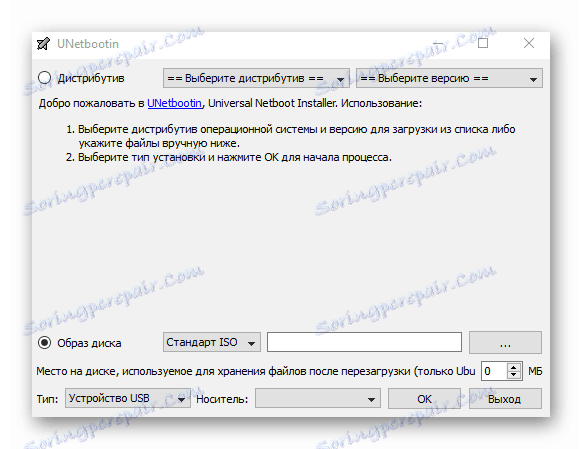
Основният недостатък на това решение е липсата на възможност за едновременно записване на няколко изображения на едно устройство.
PeToUSB
Друга безплатна преносима помощна програма за създаване на зареждащи се носители. От възможностите си заслужава да се отбележи форматирането на USB устройството преди запис, което очевидно не притежава същото UNetBooting. Производителят обаче отдавна е престанал да подкрепя своето въображаемо дете.

Той поддържа запис на OS изображения на флаш устройство с капацитет не повече от 4 GB, което не е достатъчно за всички версии. Освен това, полезността не е русифицирана.
WinToFlash
Завършва избора на функцията за запис на изображения - WinToFlash. С него можете да напишете няколко дистрибуции наведнъж и да създадете мулти-зареждаща медия, за разлика от същия Rufus. Както и при UltraISO, чрез тази програма можете да създавате и записвате изображение на вече съществуващ диск с разпространението на Windows. Друго, което си заслужава да се отбележи, е функцията за подготовка на носител за записване - форматиране и проверка за наличие на лоши сектори.
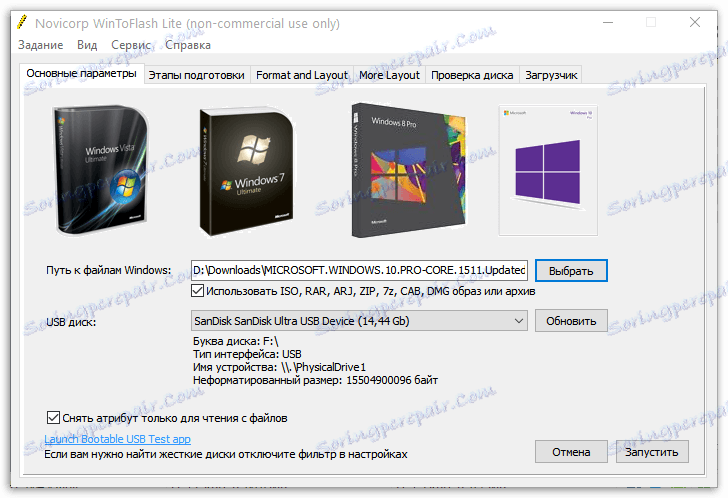
Сред функциите има и функция за създаване на bootable USB флаш устройство с MS-DOS. Има отделен елемент в WinThFlash, който ви позволява да създадете LiveCD, което може да е необходимо, например, за възстановяване на Windows. Съществуват и платени версии на тази програма, но функционалността на безплатната версия е достатъчна за просто създаване на стартиращо флаш устройство или диск. Всъщност, WinToFlash сам събра всички полезни функции на предишните софтуерни решения, обсъдени по-горе.
Всички програми и помощни програми, изброени в тази статия ви позволяват да създадете стартиращо USB флаш устройство, а някои също и компактдиск. Някои от тях са скромни по отношение на функционалността, а други предлагат редица възможности. Трябва само да изберете най-подходящото решение и да го изтеглите.